Zálohování databází replikace systému SAP HANA na virtuálních počítačích Azure
Databáze SAP HANA jsou kritické úlohy, které vyžadují nízký cíl bodu obnovení (RPO) a dlouhodobé uchovávání. Tento článek popisuje, jak pomocí Azure Backup zálohovat databáze SAP HANA, které běží na virtuálních počítačích Azure, do trezoru služby Azure Backup Recovery Services.
Na HSR můžete také přepnout ochranu databáze SAP HANA na virtuálním počítači Azure (samostatně) na Azure Backup. Další informace.
Poznámka
- Podpora scénáře HSR + DR v současné době není k dispozici, protože platí omezení pro virtuální počítač a trezor ve stejné oblasti.
- Další informace o podporovaných konfiguracích a scénářích najdete v tématu Matice podpory zálohování SAP HANA.
Požadavky
- Identifikujte nebo vytvořte trezor služby Recovery Services ve stejné oblasti a předplatném jako dva virtuální počítače nebo uzly databáze HANA System Replication (HSR).
- Povolte připojení z jednotlivých virtuálních počítačů nebo uzlů k internetu pro komunikaci s Azure.
- Spusťte skript předběžné registrace na virtuálních počítačích nebo uzlech, které jsou součástí replikace systému HANA (HSR). Nejnovější skript předběžné registrace si můžete stáhnout odsud. Můžete si ho také stáhnout z odkazu v části Zjišťovánídatabází zálohování> trezoru >služby Recovery Servicesve virtuálních počítačích>Spustit zjišťování.
Důležité
Ujistěte se, že celková délka názvu virtuálního počítače serveru SAP HANA a názvu skupiny prostředků nepřesahuje 84 znaků pro virtuální počítače Azure Resource Manager a 77 znaků pro klasické virtuální počítače. Toto omezení je způsobeno tím, že některé znaky jsou rezervované službou.
Vytvoření trezoru Služeb zotavení
Trezor služby Recovery Services je entita správy, která ukládá body obnovení vytvořené v průběhu času a poskytuje rozhraní pro provádění operací souvisejících se zálohováním. Mezi tyto operace patří zálohování na vyžádání, provádění obnovení a vytváření zásad zálohování.
Chcete-li vytvořit trezor Služeb zotavení:
Přihlaste se k webu Azure Portal.
Vyhledejte Centrum zálohování a pak přejděte na řídicí panel Centrum zálohování .
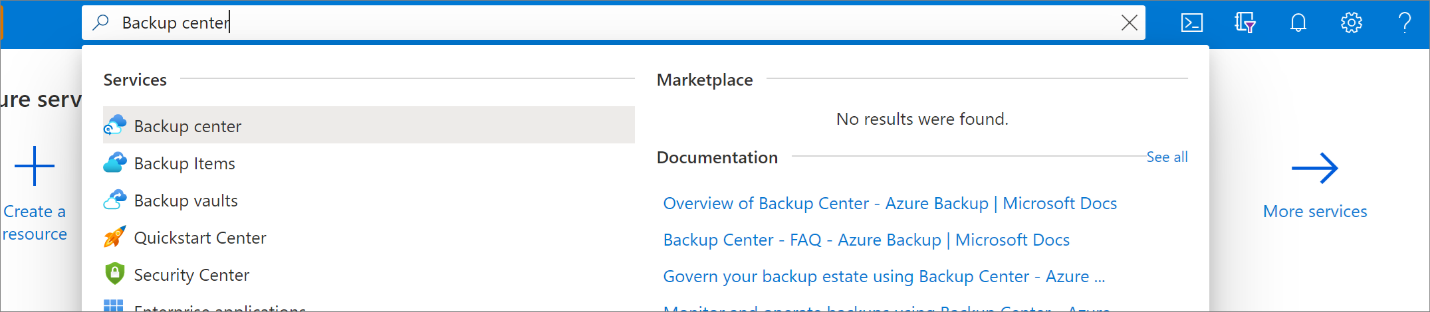
V podokně Přehled vyberte Trezor.
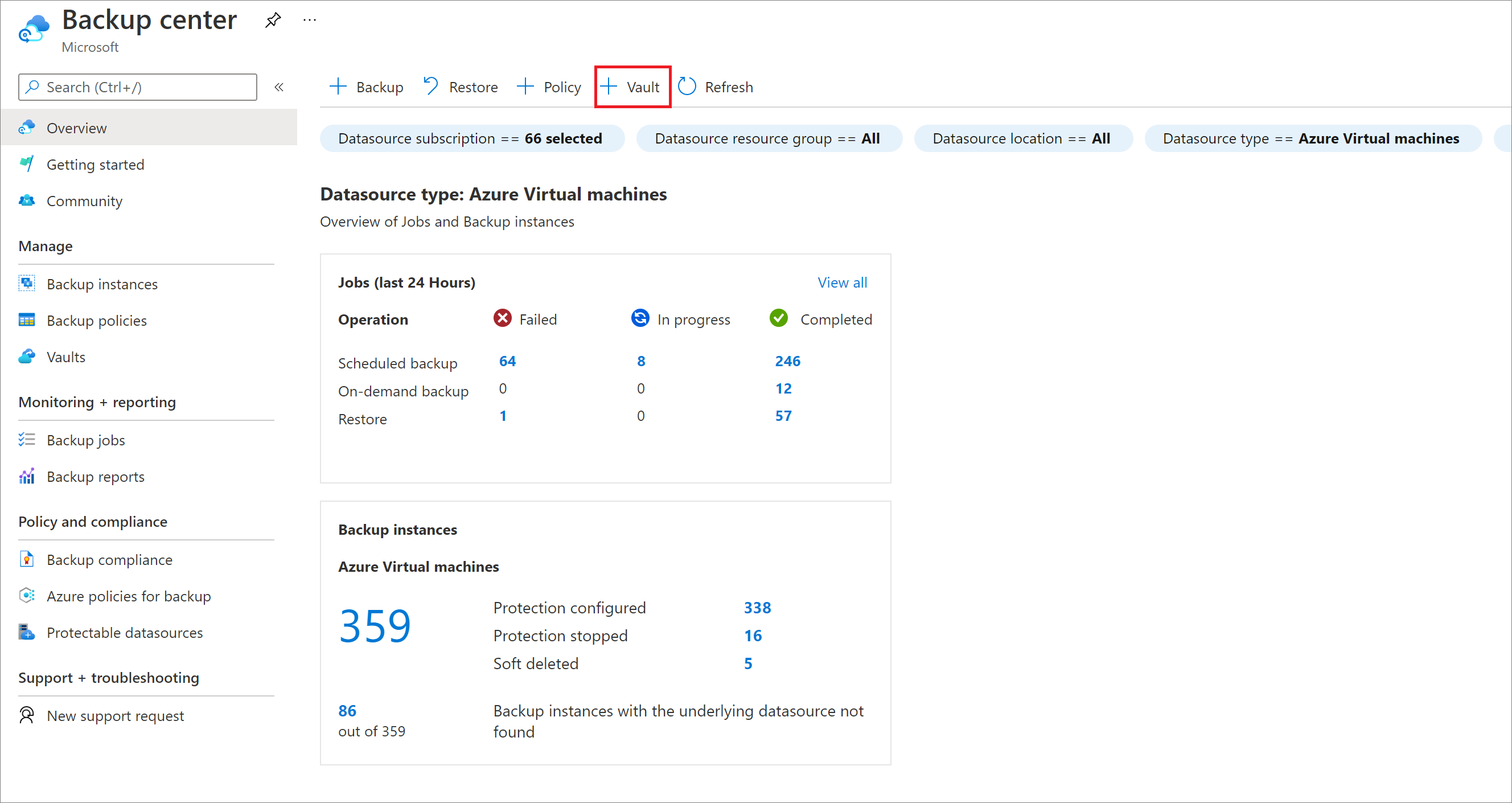
Vyberte Trezor> služby Recovery ServicesPokračovat.
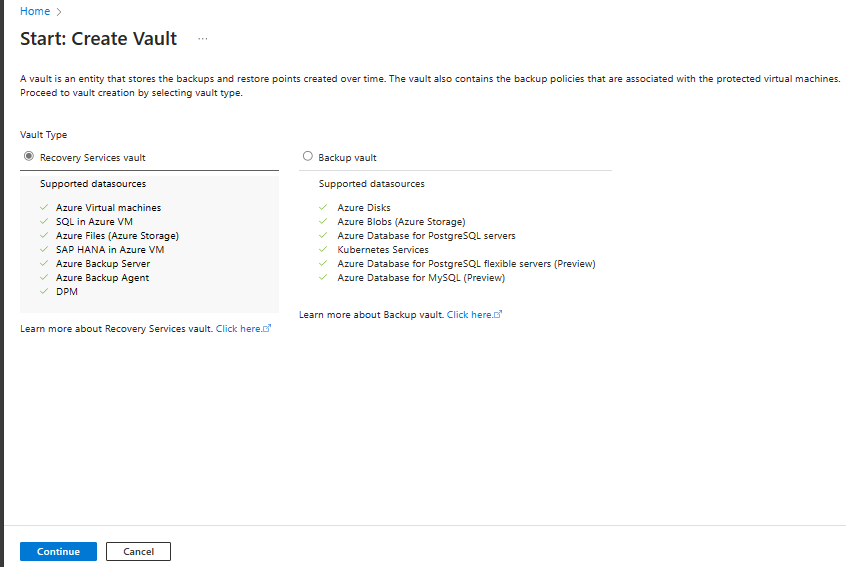
V podokně Trezor služby Recovery Services zadejte následující hodnoty:
Předplatné: Vyberte předplatné, které chcete použít. Pokud jste členem jenom jednoho předplatného, název se zobrazí. Pokud si nejste jistí, které předplatné použít, použijte výchozí předplatné. Více možností je dostupných, jen pokud je váš pracovní nebo školní účet přidružený k více předplatným Azure.
Skupina prostředků: Použijte existující skupinu prostředků, nebo vytvořte novou. Pokud chcete zobrazit seznam dostupných skupin prostředků ve vašem předplatném, vyberte Použít existující a pak vyberte prostředek v rozevíracím seznamu. Pokud chcete vytvořit novou skupinu prostředků, vyberte Vytvořit novou a zadejte název. Další informace o skupinách prostředků najdete v tématu Přehled Azure Resource Manageru.
Název trezoru: Zadejte popisný název pro identifikaci trezoru. Název musí být v rámci předplatného Azure jedinečný. Zadejte název, který má délku aspoň 2 znaky, ale ne víc než 50 znaků. Název musí začínat písmenem a může obsahovat pouze písmena, číslice a pomlčky.
Oblast: Vyberte geografickou oblast trezoru. Abyste mohli vytvořit trezor, který pomáhá chránit jakýkoli zdroj dat, musí být trezor ve stejné oblasti jako zdroj dat.
Důležité
Pokud si nejste jistí umístěním zdroje dat, zavřete okno. V portálu přejděte na seznam vašich prostředků. Pokud máte zdroje dat v několika oblastech, vytvořte trezor služby Recovery Services pro každou z nich. Před vytvořením trezoru v jiném umístění vytvořte trezor v prvním umístění. Není nutné zadávat účty úložiště pro ukládání zálohovaných dat. Trezor služby Recovery Services a služba Azure Backup to zvládnou automaticky.
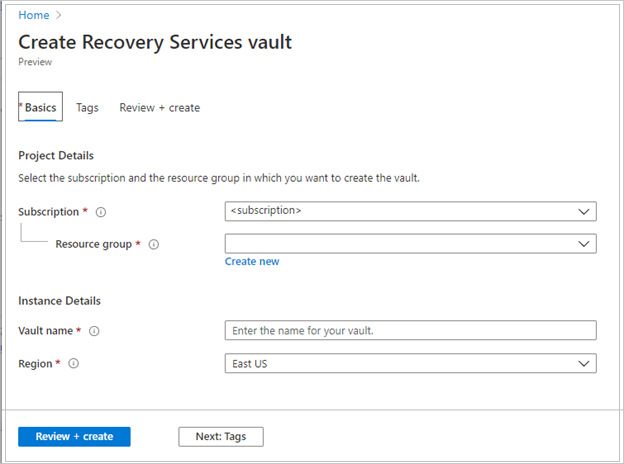
Po zadání hodnot vyberte Zkontrolovat a vytvořit.
Pokud chcete dokončit vytváření trezoru služby Recovery Services, vyberte Vytvořit.
Vytvoření trezoru služby Recovery Services může chvíli trvat. Sledujte oznámení o stavu v oblasti Oznámení v pravém horním rohu. Po vytvoření se trezor zobrazí v seznamu trezorů služby Recovery Services. Pokud se trezor nezobrazí, vyberte Aktualizovat.
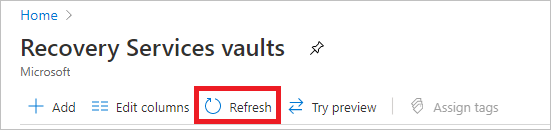
Poznámka
Azure Backup teď podporuje neměnné trezory, které vám pomůžou zajistit, aby vytvořené body obnovení nebylo možné odstranit před vypršením jejich platnosti, jak je uvedeno v zásadách zálohování. Neměnnost můžete nastavit jako nevratnou a zajistit tak maximální ochranu zálohovaných dat před různými hrozbami, včetně útoků ransomwaru a škodlivých aktérů. Další informace.
Spuštění skriptu předběžné registrace
Když dojde k převzetí služeb při selhání, uživatelé se replikují do nového primárního serveru, ale hdbuserstore se nereplikuje. Proto je potřeba vytvořit stejný klíč ve všech uzlech nastavení HSR, což službě Azure Backup umožní automatické připojení k jakémukoli novému primárnímu uzlu bez jakéhokoli ručního zásahu.
V systému HANA vytvořte vlastního uživatele zálohování s následujícími rolemi a oprávněními:
Role Oprávnění Description MDC Database Správa and Backup Správa (HANA 2.0 SPS05 a novější) Vytvoří nové databáze během obnovení. SDC Správa zálohování Načte katalog záloh. SAP_INTERNAL_HANA_SUPPORT Přistupuje k několika privátním tabulkám.
Vyžaduje se pouze pro jednoúčelové databáze (SDC) a více databází kontejnerů (MDC) verze starší než HANA 2.0 SPS04 Rev 46. Nevyžaduje se u hana 2.0 SPS04 Rev 46 a novějších, protože po opravě od týmu HANA dostáváme požadované informace z veřejných tabulek.Přidejte klíč do hdbuserstore pro vlastního uživatele zálohování, který umožňuje modulu plug-in zálohování HANA spravovat všechny operace (databázové dotazy, operace obnovení, konfiguraci a spouštění zálohování).
Předejte vlastní zálohovací uživatelský klíč do skriptu jako parametr:
-bk CUSTOM_BACKUP_KEY_NAME` or `-backup-key CUSTOM_BACKUP_KEY_NAMEPokud vyprší platnost hesla tohoto vlastního zálohovaného klíče, operace zálohování a obnovení selžou.
Příklad:
hdbuserstore set SYSTEMKEY localhost:30013@SYSTEMDB <custom-user> '<some-password>' hdbuserstore set SYSTEMKEY <load balancer host/ip>:30013@SYSTEMDB <custom-user> '<some-password>'Poznámka
Vlastní zálohovací klíč můžete vytvořit pomocí hostitele nebo IP adresy nástroje pro vyrovnávání zatížení místo místního hostitele a použít virtuální IP adresu (VIP).
Diagram znázorňuje vytvoření vlastního záložního klíče pomocí místního hostitele nebo IP adresy.
Diagram znázorňuje vytvoření vlastního klíče zálohy pomocí virtuální IP adresy (Load Balancer front-endové IP adresy nebo hostitele).
Vytvořte stejného vlastního uživatele zálohování (se stejným heslem) a klíč (v hdbuserstore) na obou virtuálních počítačích nebo uzlech.
Jako vstup skriptu zadejte jedinečné ID HSR:
-hn HSR_UNIQUE_VALUEnebo--hsr-unique-value HSR_Unique_Value:Na obou virtuálních počítačích nebo uzlech musíte zadat stejné ID HSR. Toto ID musí být v rámci trezoru jedinečné. Měla by to být alfanumerická hodnota obsahující alespoň jednu číslici, jedno malé písmeno a jedno velké písmeno a měla by obsahovat 6 až 35 znaků.
Při spouštění skriptu předběžné registrace na sekundárním uzlu musíte jako vstup zadat port SDC/MDC. Důvodem je to, že příkazy SQL pro identifikaci nastavení SDC/MDC není možné spustit na sekundárním uzlu. Jako parametr musíte zadat číslo portu, jak je znázorněno tady:
-p PORT_NUMBERnebo–port_number PORT_NUMBER:- Pro MDC použijte formát
3<instancenumber>13. - Pro SDC použijte formát
3<instancenumber>15.
- Pro MDC použijte formát
Pokud vaše nastavení HANA používá privátní koncové body, spusťte skript předběžné registrace s parametrem
-snnebo--skip-network-checks. Po úspěšném spuštění skriptu předběžné registrace pokračujte k dalším krokům.Spusťte konfigurační skript zálohování SAP HANA (skript předběžné registrace) na virtuálních počítačích, na kterých je hana nainstalovaná jako uživatel root. Tento skript nastaví systém HANA pro zálohování. Další informace o akcích skriptu najdete v části Co skript předregistrace dělá .
Pro nastavení HSR neexistuje žádné jedinečné ID vygenerované pomocí HANA. Proto musíte zadat jedinečné ID, které službě zálohování pomůže seskupit všechny uzly HSR jako jeden zdroj dat.
Pokud chcete nastavit databázi pro zálohování, projděte si požadavky a části Co skript předregistrace dělá .
Zjišťování databází
Pokud chcete zjistit databázi HSR, postupujte takto:
V Azure Portal přejděte na Centrum zálohování a pak vyberte + Zálohování.
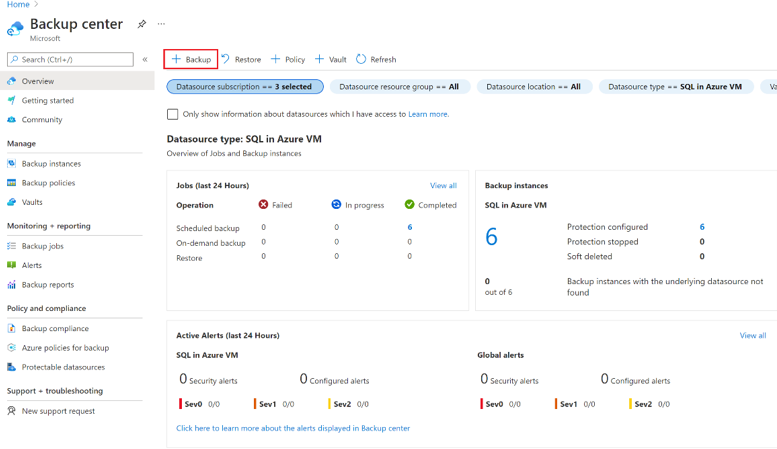
Jako typ zdroje dat vyberte SAP HANA na virtuálním počítači Azure , vyberte trezor služby Recovery Services, který chcete použít pro zálohování, a pak vyberte Pokračovat.
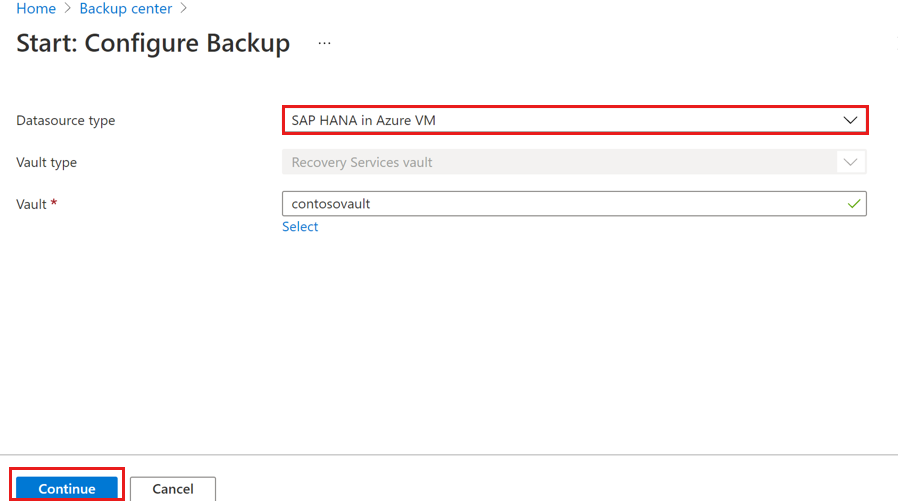
Výběrem možnosti Spustit zjišťování zahájíte zjišťování nechráněných virtuálních počítačů s Linuxem v oblasti trezoru.
- Po zjišťování se na portálu zobrazí nechráněné virtuální počítače uvedené podle názvu a skupiny prostředků.
- Pokud virtuální počítač není uvedený podle očekávání, zkontrolujte, jestli už je zálohovaný v trezoru.
- Více virtuálních počítačů může mít stejný název, ale musí patřit do různých skupin prostředků.
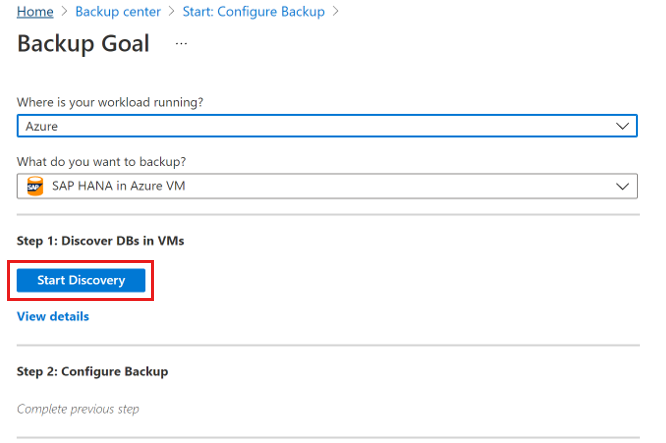
V podokně Vybrat Virtual Machines dole vyberte tento odkaz v části Spuštění tohoto skriptu na virtuálních počítačích SAP HANA a poskytněte tato oprávnění službě Azure Backup.
Spusťte skript na každém virtuálním počítači, který je hostitelem databází SAP HANA, které chcete zálohovat.
V podokně Vybrat Virtual Machines po spuštění skriptu na virtuálních počítačích vyberte virtuální počítače a pak vyberte Zjistit databáze.
Azure Backup zjistí všechny databáze SAP HANA na virtuálním počítači. Během zjišťování Azure Backup zaregistruje virtuální počítač v trezoru a nainstaluje na virtuální počítač rozšíření. Nenainstaluje do databáze žádného agenta.
Pokud chcete zobrazit podrobnosti o všech databázích jednotlivých zjištěných virtuálních počítačů, vyberte Zobrazit podrobnosti v části Krok 1: Zjišťování databází ve virtuálních počítačích.
Poznámka
Během zjišťování nebo konfigurace zálohování na sekundárním uzlu ignorujte stav, pokud se stav Připravenost na zálohování zobrazí Nepřipraveno , protože se jedná o očekávaný stav sekundárního uzlu v HSR.
Konfigurace zálohování
Zálohování povolíte takto:
V podokně Cíl zálohování v kroku 2 vyberte Konfigurovat zálohování.
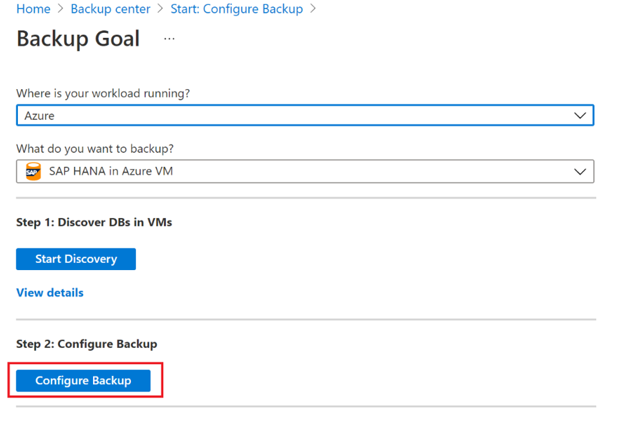
V podokně Vybrat položky k zálohování vyberte všechny databáze, které chcete chránit, a pak vyberte OK.
V rozevíracím seznamu Zásady zálohování vyberte zásadu, kterou chcete použít, a pak vyberte Přidat.
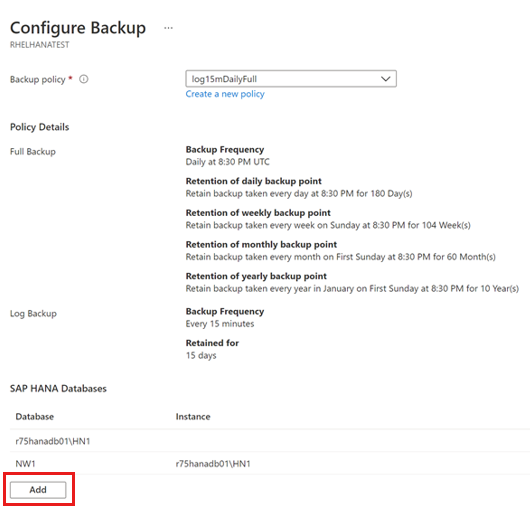
Po vytvoření zásady v podokně Zálohování vyberte Povolit zálohování.
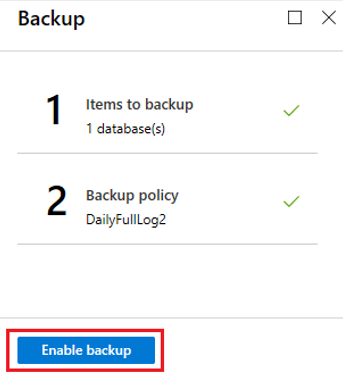
Pokud chcete sledovat průběh konfigurace zálohování, přejděte v Azure Portal na Oznámení.
Poznámka
Během fáze konfigurace zálohování systémové databáze musíte tento parametr [inifile_checker]/replicate nastavit na primárním uzlu. To umožňuje replikovat parametry z primárního do sekundárního uzlu nebo virtuálního počítače.
Vytvoření zásad zálohování
Zásady zálohování definují plány zálohování a dobu uchovávání záloh.
Poznámka
- Zásady se vytvářejí na úrovni trezoru.
- Stejné zásady zálohování může používat více trezorů, ale je potřeba je pro každý trezor použít zvlášť.
- Azure Backup automaticky neupravuje změny letního času při zálohování databáze SAP HANA, která běží na virtuálním počítači Azure. Podle potřeby upravte zásadu ručně.
Pokud chcete nakonfigurovat nastavení zásad, postupujte takto:
V podokně Zásady zálohování zadejte do pole Název zásady název nové zásady.
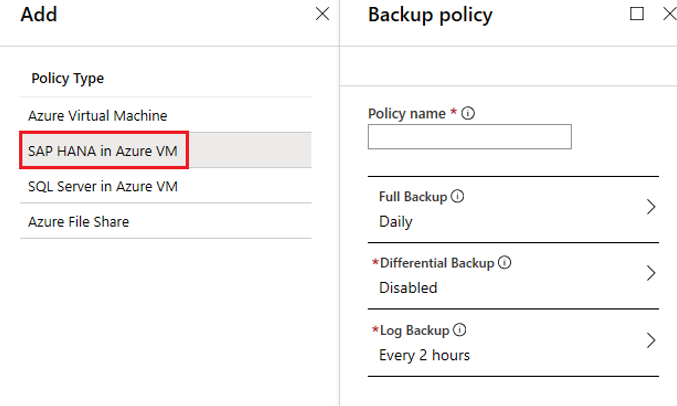
V části Úplné zálohování jako Frekvence zálohování vyberte Denně nebo Týdně.
Denně: Vyberte hodinu a časové pásmo, ve kterém musí úloha zálohování začít.
- Musíte spustit úplné zálohování. Tuto možnost nejde vypnout.
- Zásady zobrazíte výběrem možnosti Úplné zálohování.
- Pro denní úplné zálohování nemůžete vytvořit rozdílové zálohování.
Týdně: Vyberte den v týdnu, hodinu a časové pásmo, ve kterém se musí úloha zálohování spustit.
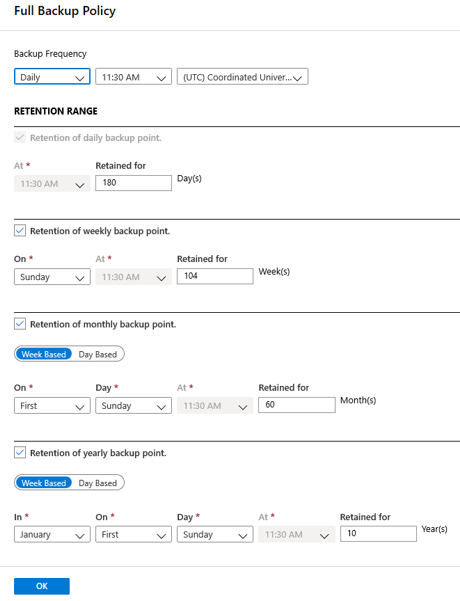
V podokně Zásady úplného zálohování v části Rozsah uchovávání nakonfigurujte nastavení uchovávání pro úplné zálohování.
- Ve výchozím nastavení jsou vybrané všechny možnosti. Zrušte zaškrtnutí všech limitů rozsahu uchovávání informací, které nechcete použít, a nastavte je podle potřeby.
- Minimální doba uchovávání pro jakýkoli typ zálohování (úplné, rozdílové nebo log) je 7 dnů.
- Body obnovení se označují pro uchovávání na základě jejich rozsahu uchovávání. Například pokud vyberete denní úplné zálohování, každý den se aktivuje pouze jedno úplné zálohování.
- Zálohovaná data pro konkrétní den se označí a uchovávají na základě týdenního rozsahu uchovávání a nastavení.
Vyberte OK a uložte nastavení zásad.
Vyberte Rozdílové zálohování a přidejte rozdílovou zásadu.
V části Zásady rozdílového zálohování výběrem možnosti Povolit otevřete ovládací prvky frekvence a uchovávání.
- Můžete aktivovat maximálně jedno rozdílové zálohování za den.
- Rozdílové zálohy můžete uchovávat maximálně 180 dnů. Pokud potřebujete delší dobu uchovávání, musíte použít úplné zálohy.
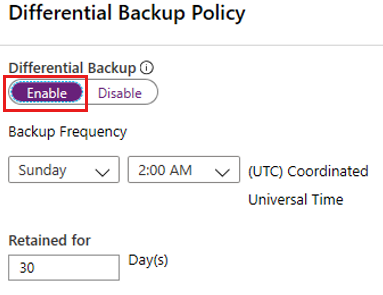
Poznámka
Jako denní zálohu v zadaném čase můžete zvolit rozdílovou nebo přírůstkovou zálohu.
V podokně Zásady přírůstkového zálohování vyberte Povolit a otevřete ovládací prvky frekvence a uchovávání informací.
- Můžete aktivovat maximálně jednu přírůstkovou zálohu za den.
- Přírůstkové zálohy můžete uchovávat maximálně po dobu 180 dnů. Pokud potřebujete delší dobu uchovávání, musíte použít úplné zálohy.
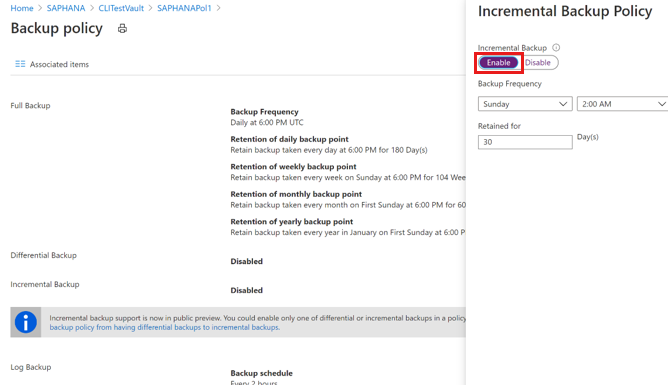
Výběrem možnosti OK zásady uložte a vraťte se do hlavní nabídky Zásady zálohování.
Vyberte Zálohování protokolů a přidejte zásadu zálohování transakčních protokolů.
V části Zálohování protokolů vyberte Povolit.
Tuto možnost nemůžete zakázat, protože SAP HANA spravuje všechny zálohy protokolů.
Nastavte ovládací prvky frekvence a uchovávání informací.
Poznámka
Streamování zálohování protokolů začne až po dokončení úspěšného úplného zálohování.
Výběrem možnosti OK zásady uložte a vraťte se do hlavní nabídky Zásady zálohování.
Po dokončení konfigurace zásad zálohování vyberte OK.
Všechny zálohy protokolů se zřetězí s předchozí úplnou zálohou, aby se vytvořil řetěz obnovení. Úplné zálohování se uchovává až do vypršení platnosti poslední zálohy protokolu. Úplné zálohování se proto uchovává po další dobu, aby se zajistilo, že se všechny protokoly dají obnovit.
Řekněme například, že máte týdenní úplné zálohování, denní rozdílové a 2hodinové protokoly. Všechny se uchovávají po dobu 30 dnů. Týdenní úplné zálohování se ale odstraní až po zpřístupnění další úplné zálohy (to znamená po 30 + 7 dnech).
Pokud se úplné týdenní zálohování provede 16. listopadu, mělo by se podle zásad uchovávání uchovávat do 16. prosince. Poslední zálohování protokolu pro toto úplné zálohování proběhne před dalším naplánovaným úplným zálohováním 22. listopadu. Dokud nebude tento protokol k dispozici 22. prosince, úplná záloha z 16. listopadu se neodstraní. Úplné zálohování z 16. listopadu se tedy uchovává do 22. prosince.
Spuštění zálohování na vyžádání
Zálohování se spouští v souladu s plánem zásad. Zjistěte, jak spustit zálohování na vyžádání.
Poznámka
Před plánovaný přechod na záložní systém se ujistěte, že jsou v trezoru zaregistrované oba virtuální počítače i uzly (fyzická a logická registrace). Další informace.
Spuštění zálohování nativních klientů SAP HANA v databázi s Azure Backup
Zálohování na vyžádání můžete spustit pomocí nativních klientů SAP HANA do místního systému souborů místo backintu. Přečtěte si další informace o správě operací pomocí nativních klientů SAP.
Scénáře ochrany uzlů HSR na Azure Backup
Teď můžete přepnout ochranu databáze SAP HANA na virtuálním počítači Azure (samostatně) na Azure Backup na HSR. Pokud jste už nakonfigurovali HSR a chráníte pouze primární uzel pomocí Azure Backup, můžete konfiguraci upravit tak, aby chránila primární i sekundární uzly.
Dva samostatné uzly nebo uzly HSR nikdy nechráněné pomocí zálohování databáze SAP HANA na virtuálním počítači Azure
(Povinné) Spusťte nejnovější skript předběžné registrace na primárním i sekundárním uzlu virtuálních počítačů.
Poznámka
Atributy založené na HSR se přidají do nejnovějšího skriptu předběžné registrace.
Konfigurace HSR ručně nebo pomocí nástrojů pro clustering, jako je pacemaker,
Pokud už je konfigurace HSR hotová, přejděte k dalšímu kroku.
Zjistěte a nakonfigurujte zálohování těchto virtuálních počítačů.
Poznámka
V případě nasazení HSR se náklady na chráněnou instanci účtují logickému kontejneru HSR (dva uzly – primární a sekundární) vytvoří jeden logický kontejner HSR.
Před plánovaný přechod na záložní systém se ujistěte, že jsou oba virtuální počítače nebo uzly zaregistrované v trezoru (fyzická a logická registrace).
Dva samostatné virtuální počítače / Jeden samostatný virtuální počítač, který je už chráněný pomocí zálohování databáze SAP HANA na virtuálním počítači Azure
Pokud chcete zastavit zálohování a zachovat data, přejděte do trezoru>Zálohované položky>SAP HANA na virtuálním počítači Azure a pak vyberte Zobrazit podrobnosti>Zastavit zálohování>Zachovat zálohovaná data>Zastavit zálohování.
(Povinné) Spusťte nejnovější skript předběžné registrace na primárním i sekundárním uzlu virtuálních počítačů.
Poznámka
Atributy založené na HSR se přidají do nejnovějšího skriptu předběžné registrace.
Nakonfigurujte HSR ručně nebo pomocí nástrojů pro clustering, jako je pacemaker.
Zjistěte virtuální počítače a nakonfigurujte zálohování v logické instanci HSR.
Poznámka
U nasazení HSR se náklady na chráněnou instanci budou účtovat logickému kontejneru HSR (dva uzly – primární a / sekundární) vytvoří jeden logický kontejner HSR.
Před plánovaný přechod na záložní systém se ujistěte, že jsou oba virtuální počítače nebo uzly zaregistrované v trezoru (fyzická a logická registrace).




